Om din Mac inte längre visar alternativet för "Filer på begäran", har du kommit till rätt plats. I den här snabbguiden listar vi fem lösningar som du kan använda för att bli av med det här problemet. Var säker, du är inte den enda OneDrive-användaren som upplever detta fel.
Innehåll
-
OneDrive för Mac-filer på begäran fungerar inte
- Inaktivera alla Finder-tillägg
- Aktivera Files On Demand via Terminal
- Ta bort OneDrives JSON-fil
- Återställ OneDrive för Mac
- Installera om OneDrive
- Slutsats
- Relaterade inlägg:
OneDrive för Mac-filer på begäran fungerar inte
Inaktivera alla Finder-tillägg
Testa att inaktivera alla dina Finder-tillägg och aktivera dem sedan en efter en. På detta sätt kommer du snabbt att identifiera vilka tillägg som är i konflikt med OneDrive. Klicka på Äppelmeny, gå till Systeminställningar, och klicka sedan Tillägg.
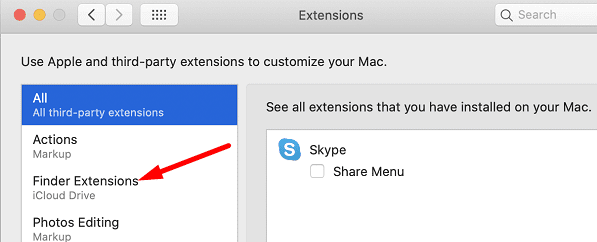
Förresten, många användare identifierade Google Drive Finder-tillägget som boven. Om du installerade det här tillägget på din dator, inaktivera det och kontrollera om alternativet Files on Demand är tillgängligt igen.
Aktivera Files On Demand via Terminal
Avsluta OneDrive för Mac. Sedan starta Terminal och kör följande kommando för att aktivera Files on Demand:
/usr/libexec/PlistBuddy -c "Add :FilesOnDemandEnabled bool true" ~/Library/Preferences/com.microsoft. OneDrive.plist
Starta om din OneDrive-app och kontrollera om problemet kvarstår.
Ta bort OneDrives JSON-fil
- Avsluta OneDrive helt.
- Navigera sedan till Bibliotek/cacher/OneDrive. Öppna mappen.
- Leta upp och ta bort .json-fil.
- Klicka på Filoch välj Verktyg.
- Välj Nyckelring och ta bort alla OneDrive-relaterade objekt.
- Starta om OneDrive igen. Appen kommer att ta längre tid att ladda den här gången.
- Kontrollera om funktionen Files On Demand fungerar nu.
Återställ OneDrive för Mac
Försök att återställa dina OneDrive för Mac-inställningar och kontrollera om den här lösningen löser ditt problem.
- Lansera Upphittare, gå till Ansökningar och lokalisera OneDrive för Mac.
- Högerklicka på OneDrive-appen och välj Visa paketinnehåll.
- Gå till Innehåll och välj Resurser.
- Dubbelklicka sedan på ResetOneDriveAppStandalone.command för att köra appåterställningsskriptet.

- Vänta tills macOS återställer din OneDrive-app och starta sedan om enheten.
- Logga in på ditt OneDrive-konto igen och kontrollera om problemet kvarstår.
Installera om OneDrive
- Gå till Ansökningar mapp och dra OneDrive till Skräp mapp.
- Töm sedan papperskorgen och starta om datorn.
- Installera om OneDrive för Mac från App Store och kontrollera om alternativet Files on Demand är tillgängligt nu.
Slutsats
Om OneDrive för Mac inte visar alternativet Files on Demand inaktiverar du alla Finder-tillägg. Du kan använda PlistBuddy för att aktivera Files On Demand via Terminal. Om problemet kvarstår, radera JSON-filen från OneDrives cache och återställ appen. Som en sista utväg, avinstallera OneDrive för Mac, starta om datorn och installera om en ny kopia av appen.
Lyckades du åtgärda problemet med hjälp av den här guiden? Vilken av lösningarna ovan fungerade för dig? Låt oss veta i kommentarerna nedan.